فروش ویژه سرور اختصاصی
توضیحات کار با سی پنل – بخش اول(Files)

- شهریور 1, 1401
- 0
- ملیحه ایزی
cpanel یکی از محبوبترین کنترل پنلهای مبتنی بر سیستمعامل های لینوکسی برای مدیریت حساب های کاربری وب است که اجازه میدهد خیلی ساده و راحت تمامی موارد مورد نظر خود را به صورت یکجا در یک مکان مدیریت کنیم.
بخش اول: ورود به سی پنل
برای ورود به سی پنل از طریق آدرس و یا آی پی که دارید میتوانید وارد صفحه خوش آمدگویی سی پنل شوید.
اگر آدرس سایت شما با HTTP شروع می شود، عدد 2082 را به انتهای URL اضافه کنید. برای آدرس سایتی که با HTTPS شروع می شود، عدد 2083 را بنویسید.
برای مثال:
http://your-site-address.com:2082
https://your-site-address.com:2083
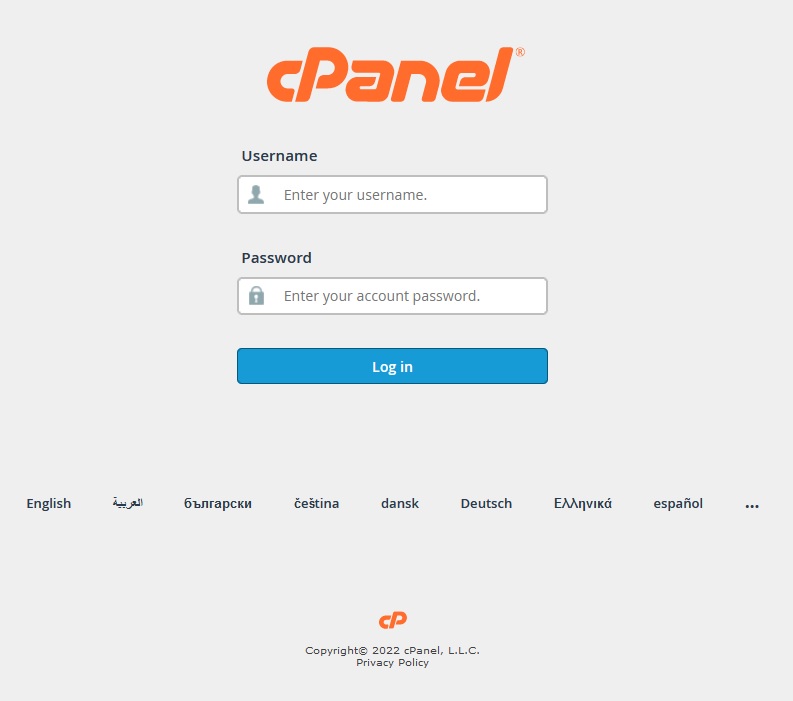
یوزرنیم و پسوردی که دریافت کرده اید را وارد کرده سپس روی دکمه Log in کلیک کنید. هنگامی که داخل داشبورد کنترل خود شدید، ماژول ها و ویژگی های مختلفی را می ببینید که در ادامه به توضیح کارکردهای آنها می پردازیم.
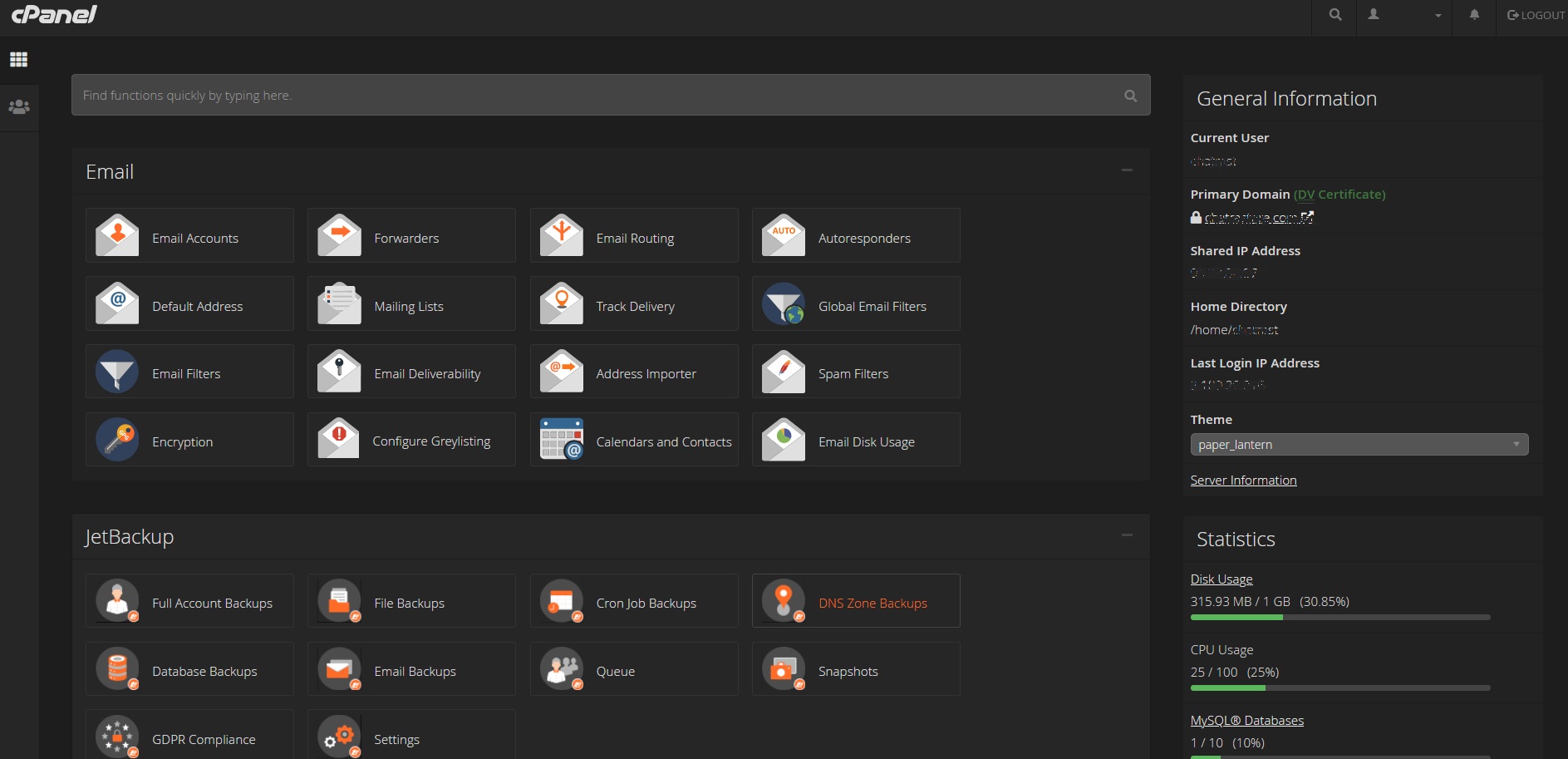
بخش دوم: آشنایی با ماژولهای Files
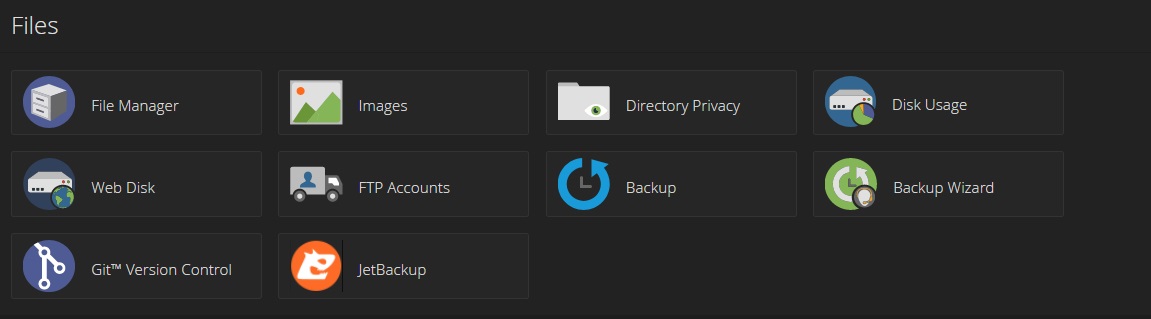
بخش Files شامل گزینه هایی برای مدیریت مستقیم فایل است. این ماژول ها این امکان را می دهند تا بدون نیاز به استفاده از یک سرویس گیرنده FTP، فایل هایتان را مستقیما از داخل cPanel بارگذاری و مدیریت کنید، سطوح حریم خصوصی را مشخص کنید و یک نسخه بک آپ تهیه کنید.
1- مدیریت فایل ها(File Manager): طبیعتا اولین کاری که با ورود به سی پنل قصد انجام آن را دارید این است که فایلهای وب خود را در آن قرار داده تا سایتتان قابل نمایش باشد اما فایلها را در کدام قسمت قرار دهیم؟ با ورود به بخش File Manager در این بخش فولدری به نام public-html داریم که با نام روت سایت شناخته می شود و فایلهای خود را باید داخل آن بارگذاری نماییم.
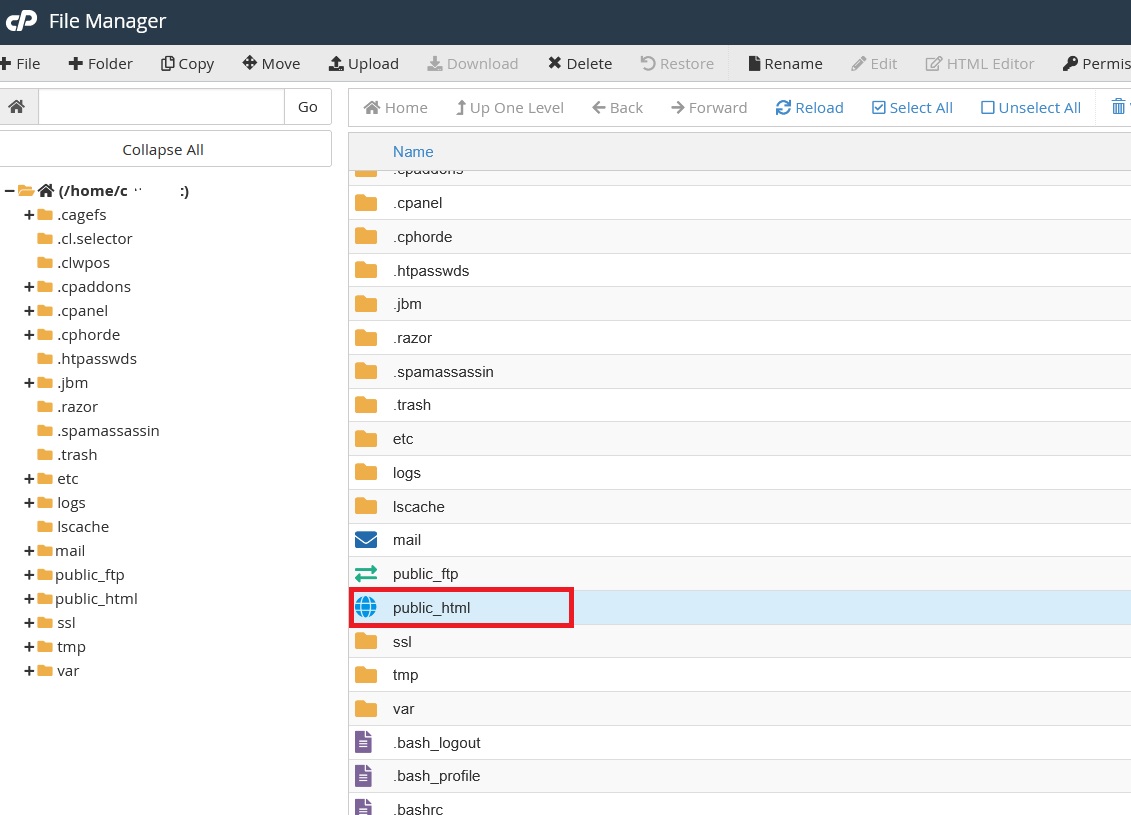
در این قسمت می توانید با کلیک بر روی دکمه منوی مربوطه اقدامات مختلفی انجام دهید. به عنوان مثال، اگر می خواهید یک فایل را جابجا کنید، بر روی آن فایل راست کلیک کرده و بر روی دکمه Move کلیک کنید، با این کار اعلانی نمایش داده می شود، مسیری که می خواهید فایلتان را به آنجا منتقل کنید داخل کادر مشخص کرده و سپس روی دکمه Move Files کلیک کنید. در همین بخش گزینه های دیگری مانند فشرده سازی فایلها، تعیین دسترسی به فایلها، رمزگذاری برای فولدرها و … نیز وجود دارد.
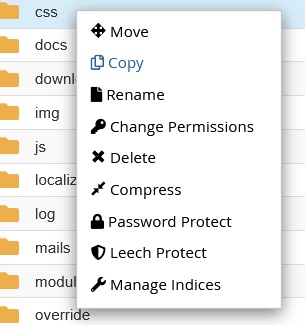
2- Images :این ماژول در سی پنل ابزاری برای انجام کارهای گروهی بر روی عکسهای آپلود شده در هاست است.
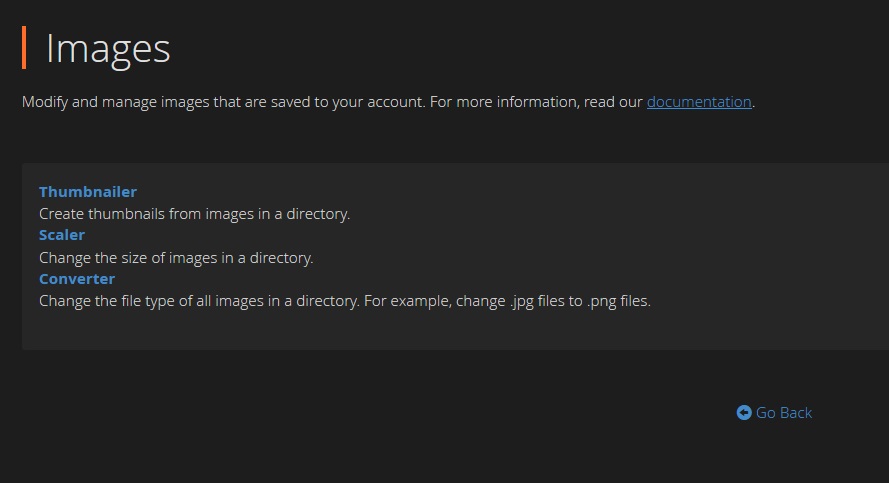
سه بخش در Images وجود دارد:
Thumbnailer:
از عکسهایی که در هاست در یک پوشه آپلود شده است Thumbnail یا عکس بند انگشتی تهیه میکند.
Scaler:
می توان اندازه عکسهایی که در یک پوشه آپلود شده است را به اندازه دلخواه تغییر داد.
Converter:
نوع فرمت عکس را تغییر میدهد مثلا عکس با فرمت jpg را به png تغییر میدهد.
3-directory privacy : این بخش ابزاری است که با آن میتوان یک رمز عبور برای محافظت از دایرکتوری های خاص حساب خود تنظیم کنیم. وقتی این ویژگی را فعال میکنید، از کاربری که سعی میکند یک پوشه محافظت شده را باز کند، خواسته میشود که نام کاربری و رمز عبور را قبل از دسترسی به محتوای شما وارد کند.
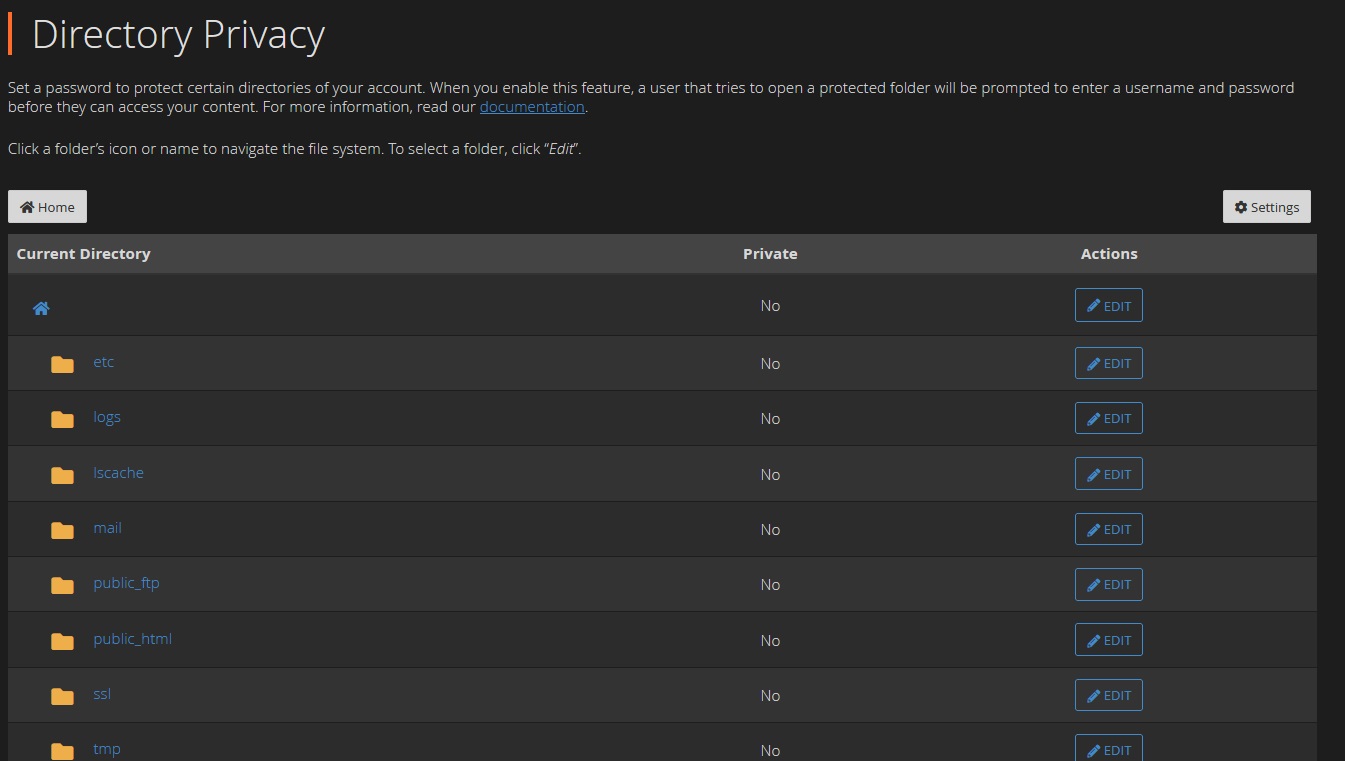
پیشنهاد میگردد از Directory Privacy برای مسیر ادمین سایت استفاده کنید تا یک سد محکم در برابر حمله هکر ها ایجاد کنید.
4- disk usage: به فضای استفاده شده در هاست Disk Usage میگویند. شما میتوانید با ورود به این قسمت از فایل ها و دایرکتوری هایی که مقدار زیادی از فضای هارد دیسک شما را استفاده میکند باخبر شوید و به کمک آن فضای درحال استفاده خود را مدیریت کنید.
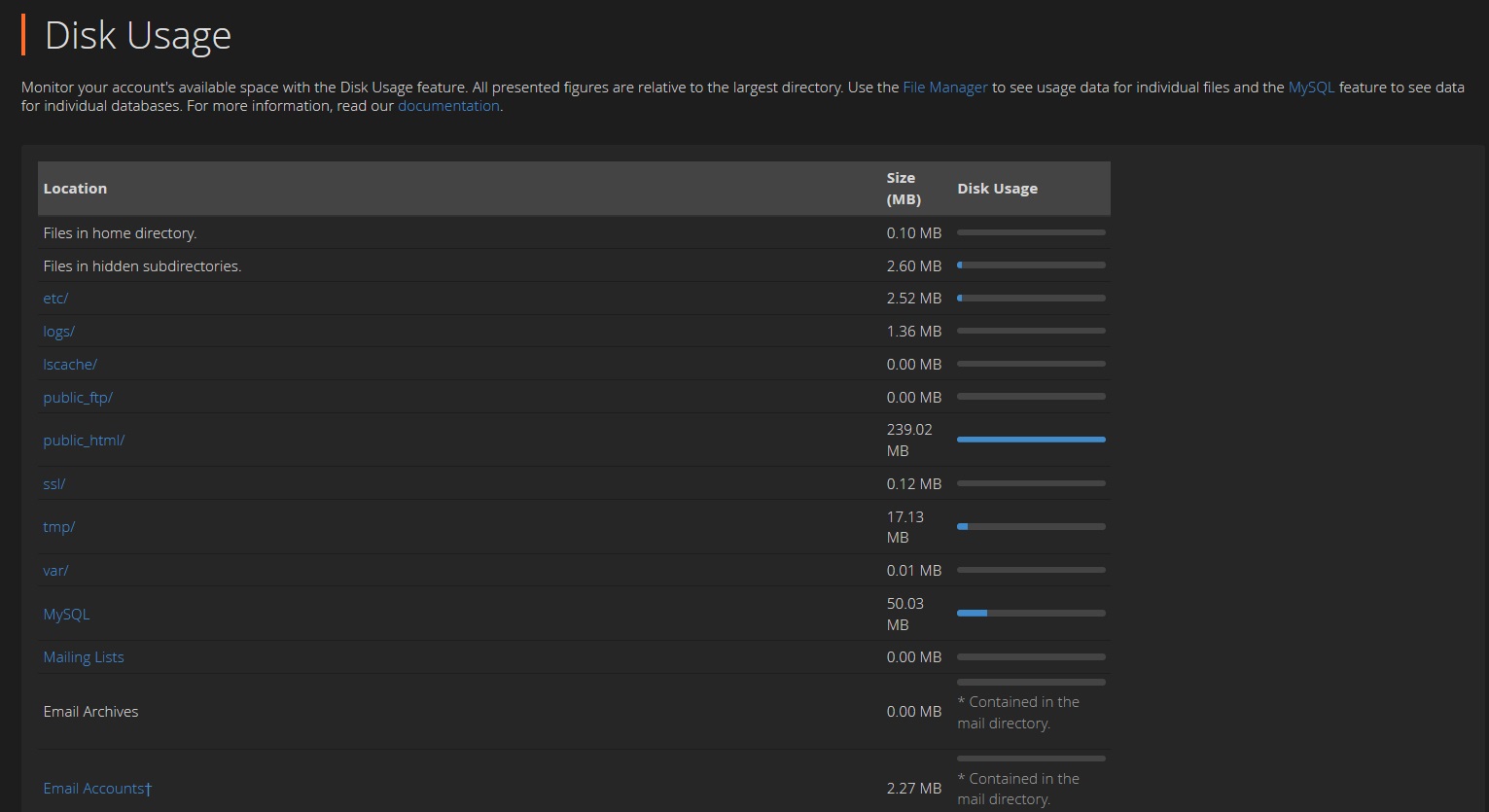
همانطور که میبینم بیشتر فضای اشغال شده فولدر public-html و دیتابیس است.
5- Web Disk :یکی از قابلیت هایی است که به شما این امکان را می دهد تا از طریق سیستم عامل کامپیوتر شخصی خود و یا گوشی موبایل به File Manager سی پنل خود متصل شده و فایل های خود را کنترل کنید.
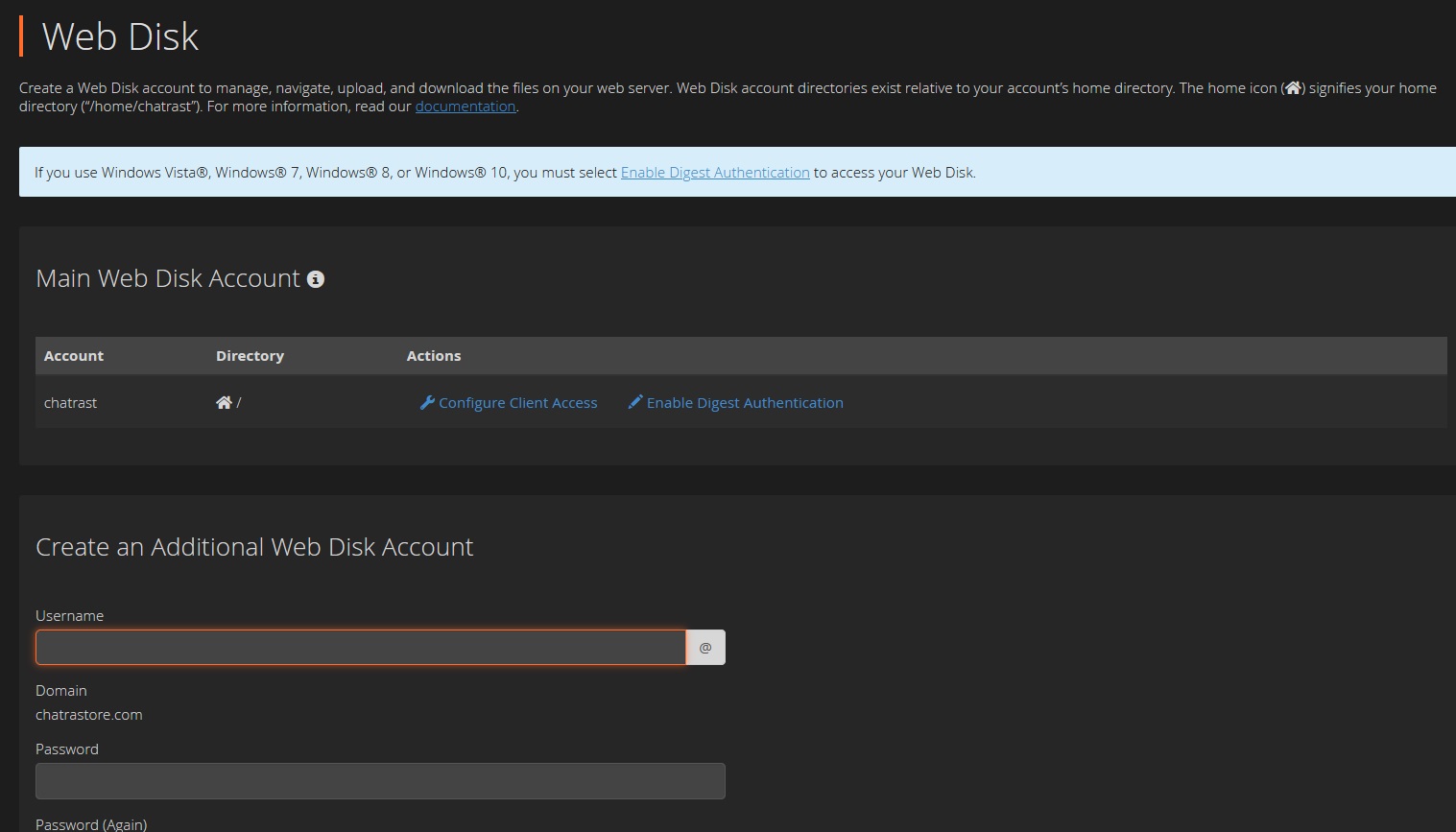
با استفاده از اطلاعات خواسته شده یک اکانت ساخته و سپس به راحتی به فایلها دسترسی داشته باشید.
6- FTP Accounts:
ftp مخفف file transfer protocol هستش که یکی از امن ترین و سریع ترین پرتوکل های انتقال اطلاعات در اینترنت محسوب میشه، کاربرد ftp در سی پنل به این صورته که شما قادر هستین در ابتدا داخل هاست سی پنل سایتتون یه اکانت اف تی پی ایجاد کنید و سپس یکی از برنامه های اتصال به ftp مانند filezilla و یا cuteftp رو داخل ویندوز کامپیوترتون نصب کنید و مشخصات اکانت ftp ایجاد شده داخل هاستتون رو وارد این نرم افزار ها کنید تا از اون به بعد بدون نیاز به این که وارد کنترل پنل هاست سایتتون بشین، از طریق نرم افزار های ftp از داخل ویندوز کامپیوترتون فایل هایی رو داخل هاستتون آپلود کنید و یا فایل های داخل هاست رو دانلود کنید و به صورت کامل فایل های داخل هاستتون رو مدیریت کنید.

7و8- Backup Wizard: بعد از خرید هاست و راه اندازی سایت، نوبت به طراحی می رسد. از آن جا که ممکن است در این مسیر مشکلات غیر قابل پیش بینی رخ دهد و اطلاعات شما از بین برود بهتر است در بازه های زمانی منظم از هاست خود فول بکاپ تهیه کنید تا در مواقع بحرانی قادر به بازگردانی بکاپ خود باشید.
backup و backup wizard تفاوتی باهم ندارند خروجی هر دو در نهایت یکی است، تنها در یکی مراحل بصورت گام به گام انجام شده و در بعدی بصورت فول بکاپ کامل.
در backup شما می توانید از بخش هایی از هاست خود نیز بکاپ بگیرید.
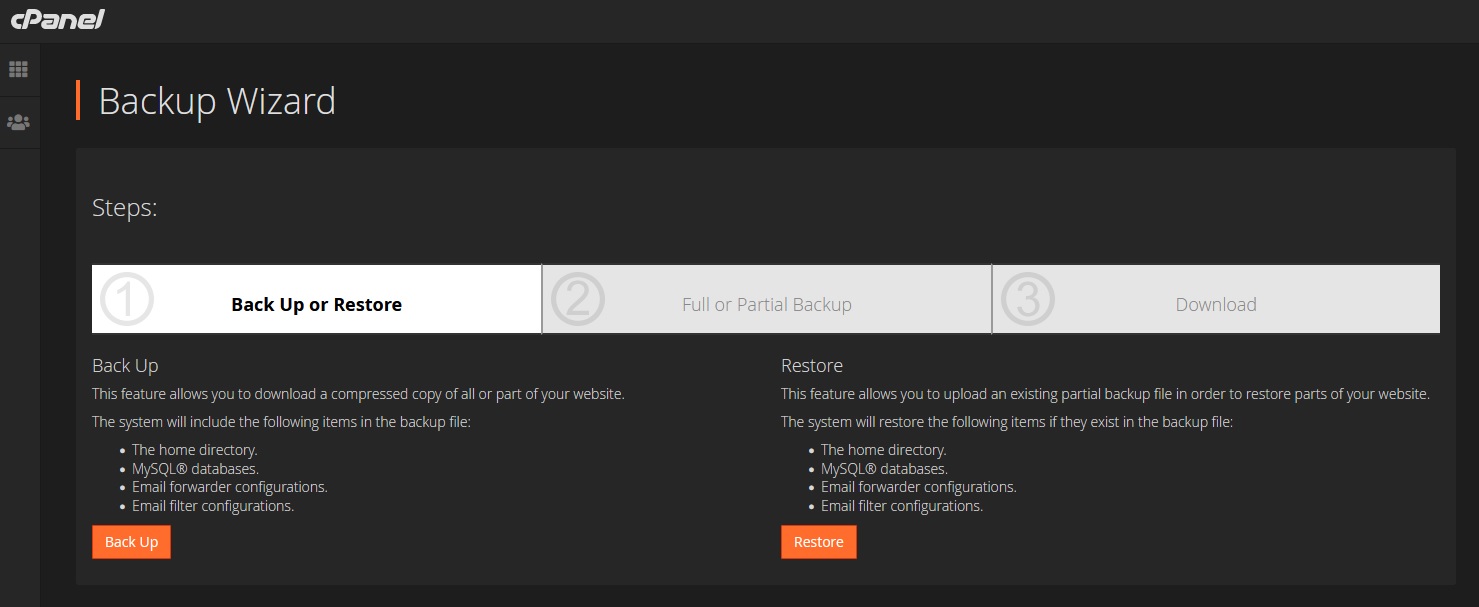
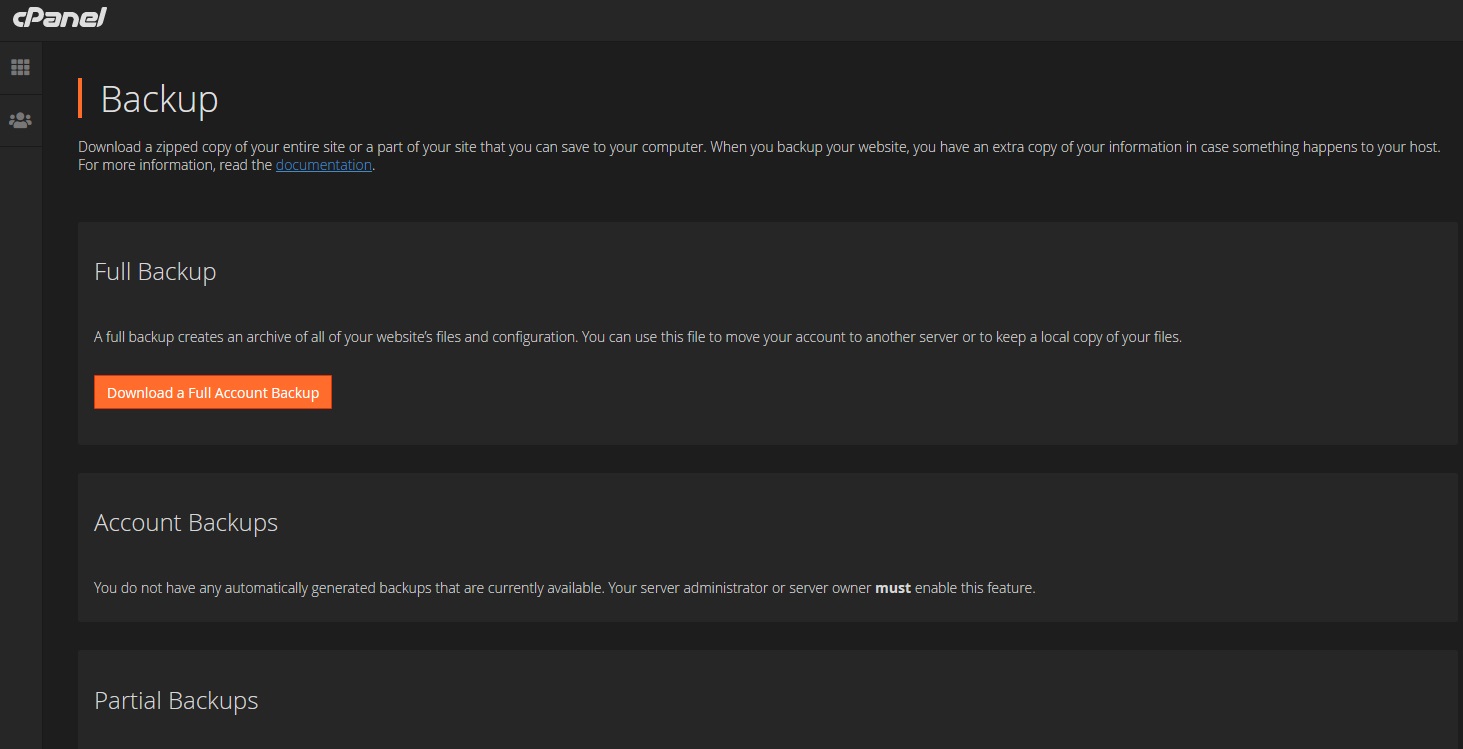
9- Git™ Version Control: گیت یک سیستم کنترل نسخه (distributed version control system) است که به اختصار به آن VCS گفته می شود. به کمک این سیستم متن باز و رایگان می توانید تغییرات ایجاد شده در فایلها را به راحتی ردیابی کنید.
در سی پنل این امکان برای شما وجود دارد که مخازن Git را به راحتی به cPanel خود منتقل کنید. ابزار Git Version Control cPanel یک رابط گرافیکی مناسب را فراهم می کند که با استفاده از آن می توانید به مخزن های Git بدون استفاده از خط فرمان دسترسی داشته باشید. از این ابزار می توانید برای نصب و به روز رسانی وب سایت ذخیره شده در مخزن Git استفاده کنید. به صورت کلی اگر در GitHub به صورت تیمی یا انفرادی پروژه ای را طراحی کرده اید، می توانید با استفاده از Git Version Control در سی پنل، پوشه ها و فایل های پروژه را به هاست خود منتقل و آن را راه اندازی نمایید.
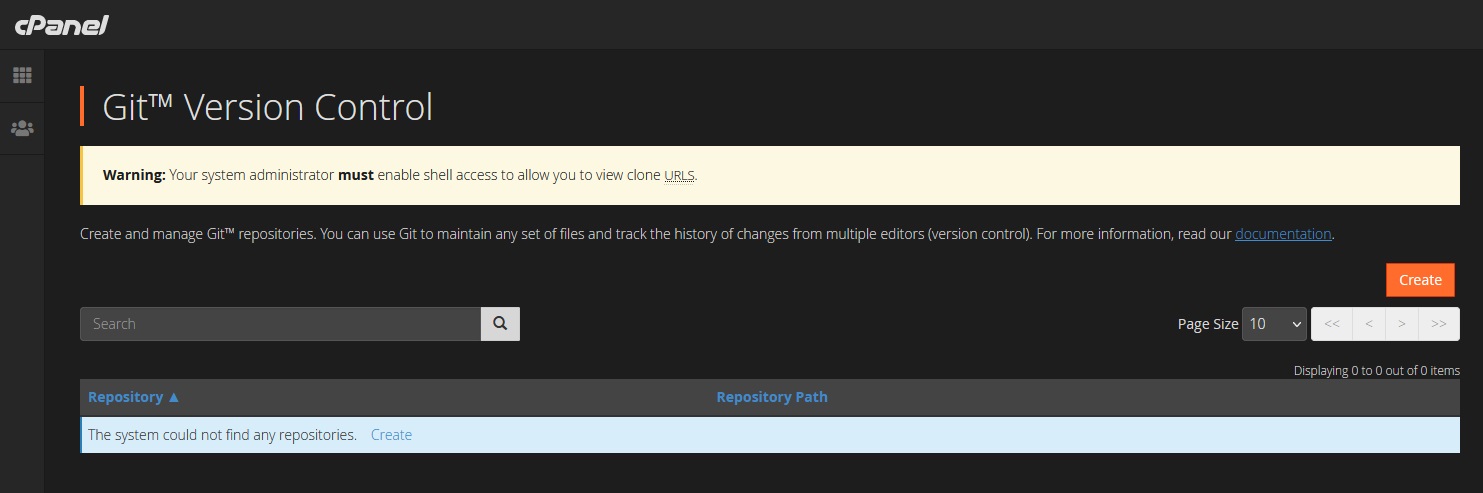
در این بخش بر روی create کلیک کرده و در ادامه clone url را وارد نمایید.
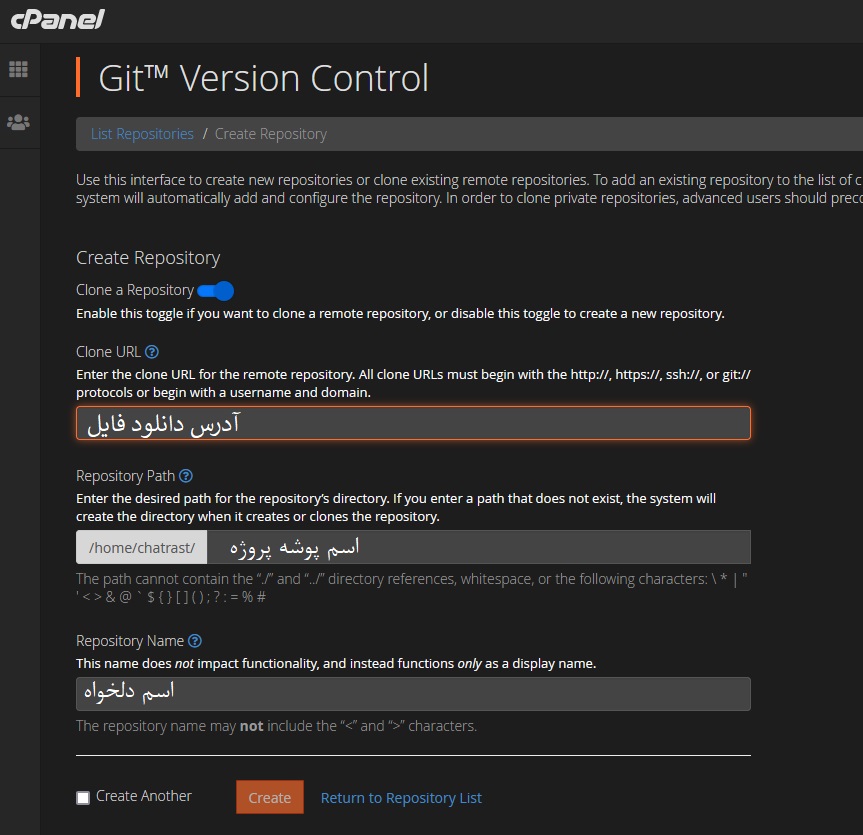
10- Jetbackup: با استفاده از این قاابلیت افراد می توانند به بکاپ هایی که به صورت خودکار توسط شرکت ارائه دهنده خدمات هاستینگ آنها به صورت روزانه، هفتگی یا ماهانه تهیه می شود، دسترسی پیدا کرده و در صورت تمایل آن را ریستور یا دانلود نموده و روی سیستم خود ذخیره کنند.
در تصویر زیر سه فایل فشرده شده که فول بکاپ هاست ما در بازه های مختلف است موجود می باشد که شما می توانید آن را دانلود و یا بازگردانی کنید.
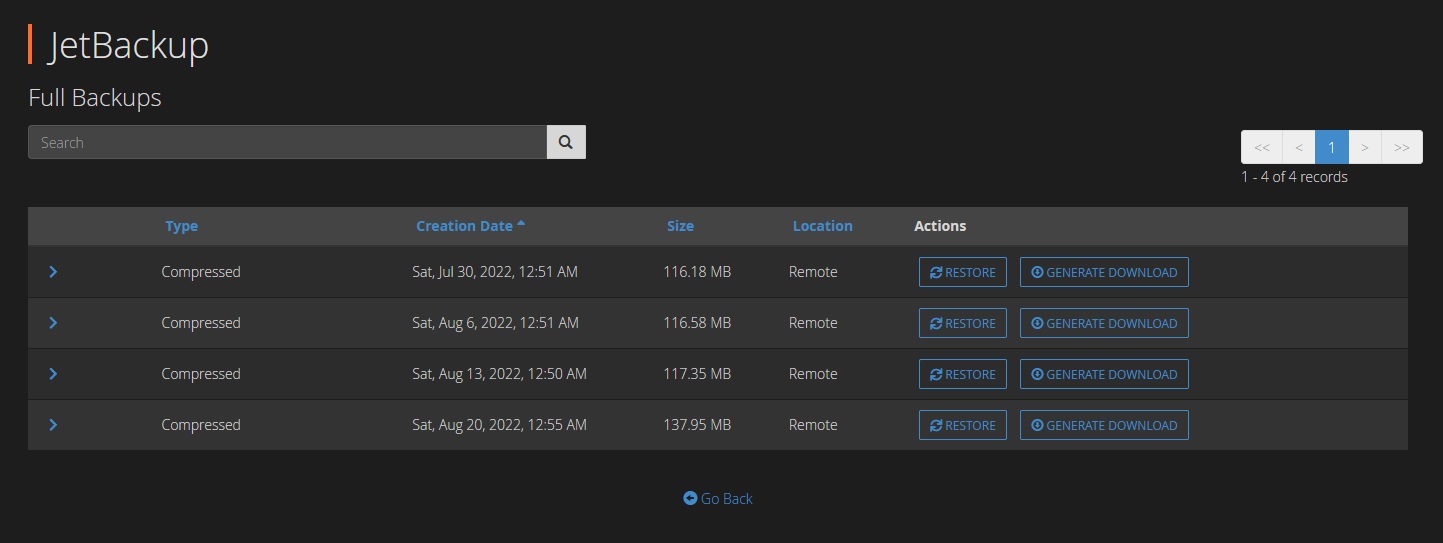
یس
تمامی حقوق برای ماکرونت محفوظ است.